5 formas de buscar lo que ve con Google Lens

Si eres nuevo en Google Lens o solo quieres mejorar tu experiencia, aquí te contamos cómo sacar el máximo provecho de esta genial herramienta en dispositivos Android e iOS. Vamos a explorar algunas de nuestras formas favoritas de usar Lens para descubrir el mundo que te rodea.
Apunta tu cámara y haz una pregunta
¿Alguna vez te has preguntado sobre esa intrigante obra de arte en el museo? Solo saca tu cámara y apúntala al objeto. Pregunta lo que quieras, y obtendrás un resumen generado por IA lleno de información clave y enlaces para profundizar. ¿Te sientes charlatán? Adelante, haz tu pregunta en voz alta mientras tomas la foto; es tan fácil como preguntarle a un amigo sobre algo que te causa curiosidad.
Encuentra contexto útil con "Acerca de esta imagen"
¿Conoces el dicho "Ver es creer"? Bueno, a veces es bueno verificar. Si encuentras una imagen en línea o en cualquier otro lugar y quieres más contexto, la función "Acerca de esta imagen" en Lens te cubre. Te mostrará cómo se usa la imagen en diferentes páginas, ofreciéndote información de noticias y sitios de verificación de hechos.
Crédito de la imagen: “Nube lenticular sobre Harold's Cross, Dublín, Irlanda, tomada a las 11:30 de la mañana, 30 de junio de 2015” por Omnisource5, con licencia bajo CC BY-SA 4.0
Busca lo que ves en el escritorio, con Lens en Chrome
Cuando estés navegando por la web en tu escritorio, Lens en Chrome hace que sea muy fácil buscar y hacer preguntas sobre cualquier cosa que llame tu atención, sin siquiera salir de tu pestaña actual. Solo haz clic en el ícono de Lens en la barra de direcciones, haz clic o arrastra para seleccionar lo que te interesa, y ¡listo! Los resultados útiles aparecerán en un panel lateral, y hasta puedes refinar tu búsqueda o hacer más preguntas.
Obtén detalles del producto al instante
¿Viste algo que te gusta mientras compras? Toma una foto con Lens, y ¡bam! Verás al instante detalles del producto como precios, ofertas, reseñas y dónde conseguirlo. Y si estás en una tienda, tienes el beneficio adicional de verificar si hay artículos similares en stock, comparar precios y leer reseñas de compradores.
Resume o copia texto de una foto
¿Tienes texto en una foto, incluso si es manuscrito? Usa Lens para tomarla, y podrás obtener un resumen, hacer preguntas sobre el contenido o copiarlo directamente al portapapeles. Dependiendo de lo que preguntes, Lens incluso podría resaltar partes específicas de la imagen, como señalar las opciones vegetarianas en el menú de un restaurante.
¿Curioso por algo que ves? Deja que Lens y su magia de IA te ayuden. Para más consejos útiles sobre el uso de Lens, consulta esta publicación.
 YouTube integra la herramienta de vídeo Veo 3 AI directamente en la plataforma Shorts
YouTube Shorts incluirá el modelo de vídeo Veo 3 AI este veranoNeal Mohan, Consejero Delegado de YouTube, reveló durante su discurso en Cannes Lions que la tecnología de generación de vídeo Veo 3 AI d
YouTube integra la herramienta de vídeo Veo 3 AI directamente en la plataforma Shorts
YouTube Shorts incluirá el modelo de vídeo Veo 3 AI este veranoNeal Mohan, Consejero Delegado de YouTube, reveló durante su discurso en Cannes Lions que la tecnología de generación de vídeo Veo 3 AI d
 Google Cloud impulsa grandes avances en la investigación y el descubrimiento científicos
La revolución digital está transformando las metodologías científicas gracias a unas capacidades computacionales sin precedentes. Las tecnologías de vanguardia aumentan ahora tanto los marcos teóricos
Google Cloud impulsa grandes avances en la investigación y el descubrimiento científicos
La revolución digital está transformando las metodologías científicas gracias a unas capacidades computacionales sin precedentes. Las tecnologías de vanguardia aumentan ahora tanto los marcos teóricos
 La inteligencia artificial Grok de Elon Musk pide la opinión del propietario antes de realizar consultas complejas.
El recientemente lanzado Grok AI -promocionado por Elon Musk como un sistema de "búsqueda máxima de la verdad"- ha llamado la atención por su tendencia a consultar las declaraciones públicas de Musk a
comentario (27)
0/200
La inteligencia artificial Grok de Elon Musk pide la opinión del propietario antes de realizar consultas complejas.
El recientemente lanzado Grok AI -promocionado por Elon Musk como un sistema de "búsqueda máxima de la verdad"- ha llamado la atención por su tendencia a consultar las declaraciones públicas de Musk a
comentario (27)
0/200
![OliverPhillips]() OliverPhillips
OliverPhillips
 21 de agosto de 2025 21:01:25 GMT+02:00
21 de agosto de 2025 21:01:25 GMT+02:00
Google Lens is pretty neat! Pointing my camera to ID plants or translate signs feels like sci-fi magic. But sometimes it’s hit-or-miss with obscure stuff. Anyone else find it struggles with weird fonts? 🤔


 0
0
![StevenGonzalez]() StevenGonzalez
StevenGonzalez
 4 de agosto de 2025 17:01:01 GMT+02:00
4 de agosto de 2025 17:01:01 GMT+02:00
Google Lens sounds super handy! Pointing my camera to ID plants or translate signs is like having a mini genius in my pocket. 😎 Gotta try the shopping feature next time I’m out!


 0
0
![WalterWalker]() WalterWalker
WalterWalker
 19 de abril de 2025 08:27:05 GMT+02:00
19 de abril de 2025 08:27:05 GMT+02:00
Google Lensは本当に便利です!カメラを向けるだけで情報が得られるなんて、まるで魔法みたいですね。ただ、暗い場所では少し苦労するみたいですが、それでも大好きです!😊


 0
0
![AlbertThomas]() AlbertThomas
AlbertThomas
 17 de abril de 2025 07:53:08 GMT+02:00
17 de abril de 2025 07:53:08 GMT+02:00
Google Lens é incrível! Só apontar a câmera e já tenho as informações. É como ter um assistente superinteligente no meu bolso. Às vezes, ele luta com pouca luz, mas no geral, é fantástico! 😎


 0
0
![ScottJackson]() ScottJackson
ScottJackson
 15 de abril de 2025 19:30:03 GMT+02:00
15 de abril de 2025 19:30:03 GMT+02:00
구글 렌즈는 정말 유용해요! 카메라만 찍으면 정보를 바로 알 수 있어서 너무 좋습니다. 다만, 어두운 곳에서는 조금 어려움이 있지만, 그래도 최고예요! 😍


 0
0
![WilliamMiller]() WilliamMiller
WilliamMiller
 15 de abril de 2025 01:33:20 GMT+02:00
15 de abril de 2025 01:33:20 GMT+02:00
Google Lens é super útil! Usei para identificar uma planta estranha no meu quintal. Não é perfeito, às vezes erra. Mas para informações rápidas em movimento, é bem legal. Só queria que fosse um pouco mais preciso! 🌿🤔


 0
0

Si eres nuevo en Google Lens o solo quieres mejorar tu experiencia, aquí te contamos cómo sacar el máximo provecho de esta genial herramienta en dispositivos Android e iOS. Vamos a explorar algunas de nuestras formas favoritas de usar Lens para descubrir el mundo que te rodea.
Apunta tu cámara y haz una pregunta
¿Alguna vez te has preguntado sobre esa intrigante obra de arte en el museo? Solo saca tu cámara y apúntala al objeto. Pregunta lo que quieras, y obtendrás un resumen generado por IA lleno de información clave y enlaces para profundizar. ¿Te sientes charlatán? Adelante, haz tu pregunta en voz alta mientras tomas la foto; es tan fácil como preguntarle a un amigo sobre algo que te causa curiosidad.
Encuentra contexto útil con "Acerca de esta imagen"
¿Conoces el dicho "Ver es creer"? Bueno, a veces es bueno verificar. Si encuentras una imagen en línea o en cualquier otro lugar y quieres más contexto, la función "Acerca de esta imagen" en Lens te cubre. Te mostrará cómo se usa la imagen en diferentes páginas, ofreciéndote información de noticias y sitios de verificación de hechos.
Crédito de la imagen: “Nube lenticular sobre Harold's Cross, Dublín, Irlanda, tomada a las 11:30 de la mañana, 30 de junio de 2015” por Omnisource5, con licencia bajo CC BY-SA 4.0
Busca lo que ves en el escritorio, con Lens en Chrome
Cuando estés navegando por la web en tu escritorio, Lens en Chrome hace que sea muy fácil buscar y hacer preguntas sobre cualquier cosa que llame tu atención, sin siquiera salir de tu pestaña actual. Solo haz clic en el ícono de Lens en la barra de direcciones, haz clic o arrastra para seleccionar lo que te interesa, y ¡listo! Los resultados útiles aparecerán en un panel lateral, y hasta puedes refinar tu búsqueda o hacer más preguntas.
Obtén detalles del producto al instante
¿Viste algo que te gusta mientras compras? Toma una foto con Lens, y ¡bam! Verás al instante detalles del producto como precios, ofertas, reseñas y dónde conseguirlo. Y si estás en una tienda, tienes el beneficio adicional de verificar si hay artículos similares en stock, comparar precios y leer reseñas de compradores.
Resume o copia texto de una foto
¿Tienes texto en una foto, incluso si es manuscrito? Usa Lens para tomarla, y podrás obtener un resumen, hacer preguntas sobre el contenido o copiarlo directamente al portapapeles. Dependiendo de lo que preguntes, Lens incluso podría resaltar partes específicas de la imagen, como señalar las opciones vegetarianas en el menú de un restaurante.
¿Curioso por algo que ves? Deja que Lens y su magia de IA te ayuden. Para más consejos útiles sobre el uso de Lens, consulta esta publicación.
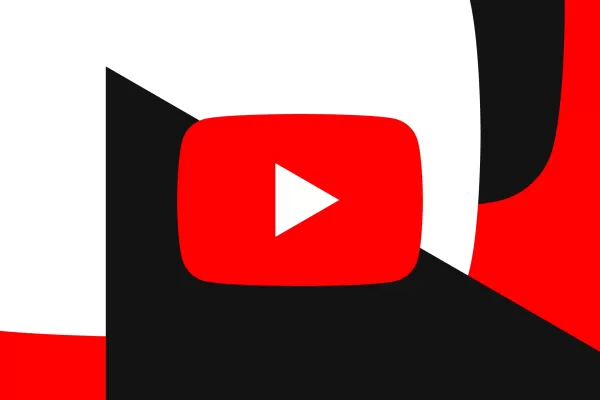 YouTube integra la herramienta de vídeo Veo 3 AI directamente en la plataforma Shorts
YouTube Shorts incluirá el modelo de vídeo Veo 3 AI este veranoNeal Mohan, Consejero Delegado de YouTube, reveló durante su discurso en Cannes Lions que la tecnología de generación de vídeo Veo 3 AI d
YouTube integra la herramienta de vídeo Veo 3 AI directamente en la plataforma Shorts
YouTube Shorts incluirá el modelo de vídeo Veo 3 AI este veranoNeal Mohan, Consejero Delegado de YouTube, reveló durante su discurso en Cannes Lions que la tecnología de generación de vídeo Veo 3 AI d
 Google Cloud impulsa grandes avances en la investigación y el descubrimiento científicos
La revolución digital está transformando las metodologías científicas gracias a unas capacidades computacionales sin precedentes. Las tecnologías de vanguardia aumentan ahora tanto los marcos teóricos
Google Cloud impulsa grandes avances en la investigación y el descubrimiento científicos
La revolución digital está transformando las metodologías científicas gracias a unas capacidades computacionales sin precedentes. Las tecnologías de vanguardia aumentan ahora tanto los marcos teóricos
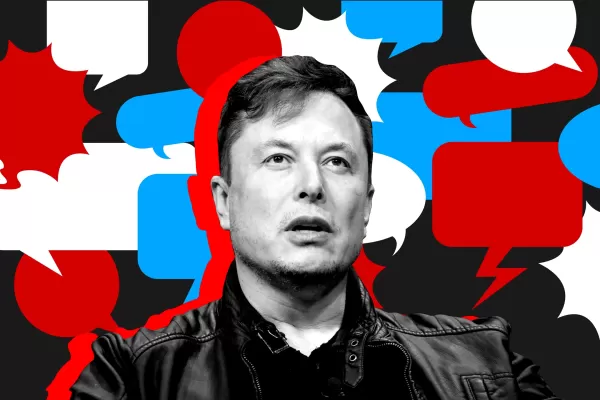 La inteligencia artificial Grok de Elon Musk pide la opinión del propietario antes de realizar consultas complejas.
El recientemente lanzado Grok AI -promocionado por Elon Musk como un sistema de "búsqueda máxima de la verdad"- ha llamado la atención por su tendencia a consultar las declaraciones públicas de Musk a
La inteligencia artificial Grok de Elon Musk pide la opinión del propietario antes de realizar consultas complejas.
El recientemente lanzado Grok AI -promocionado por Elon Musk como un sistema de "búsqueda máxima de la verdad"- ha llamado la atención por su tendencia a consultar las declaraciones públicas de Musk a
 21 de agosto de 2025 21:01:25 GMT+02:00
21 de agosto de 2025 21:01:25 GMT+02:00
Google Lens is pretty neat! Pointing my camera to ID plants or translate signs feels like sci-fi magic. But sometimes it’s hit-or-miss with obscure stuff. Anyone else find it struggles with weird fonts? 🤔


 0
0
 4 de agosto de 2025 17:01:01 GMT+02:00
4 de agosto de 2025 17:01:01 GMT+02:00
Google Lens sounds super handy! Pointing my camera to ID plants or translate signs is like having a mini genius in my pocket. 😎 Gotta try the shopping feature next time I’m out!


 0
0
 19 de abril de 2025 08:27:05 GMT+02:00
19 de abril de 2025 08:27:05 GMT+02:00
Google Lensは本当に便利です!カメラを向けるだけで情報が得られるなんて、まるで魔法みたいですね。ただ、暗い場所では少し苦労するみたいですが、それでも大好きです!😊


 0
0
 17 de abril de 2025 07:53:08 GMT+02:00
17 de abril de 2025 07:53:08 GMT+02:00
Google Lens é incrível! Só apontar a câmera e já tenho as informações. É como ter um assistente superinteligente no meu bolso. Às vezes, ele luta com pouca luz, mas no geral, é fantástico! 😎


 0
0
 15 de abril de 2025 19:30:03 GMT+02:00
15 de abril de 2025 19:30:03 GMT+02:00
구글 렌즈는 정말 유용해요! 카메라만 찍으면 정보를 바로 알 수 있어서 너무 좋습니다. 다만, 어두운 곳에서는 조금 어려움이 있지만, 그래도 최고예요! 😍


 0
0
 15 de abril de 2025 01:33:20 GMT+02:00
15 de abril de 2025 01:33:20 GMT+02:00
Google Lens é super útil! Usei para identificar uma planta estranha no meu quintal. Não é perfeito, às vezes erra. Mas para informações rápidas em movimento, é bem legal. Só queria que fosse um pouco mais preciso! 🌿🤔


 0
0





























